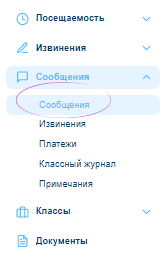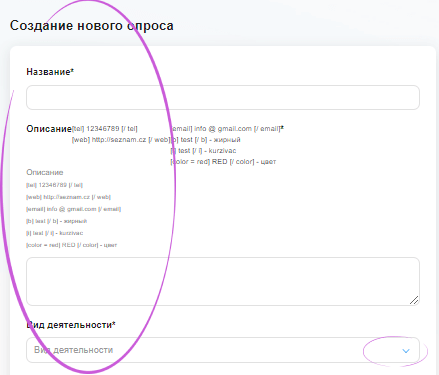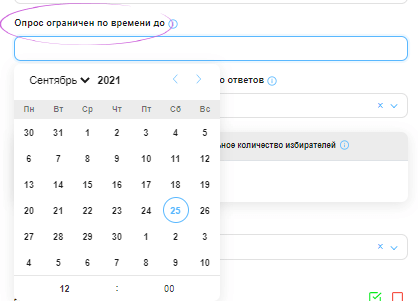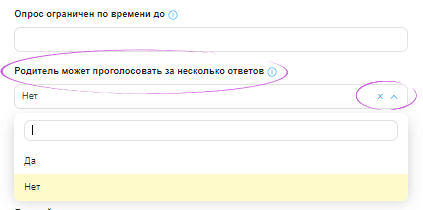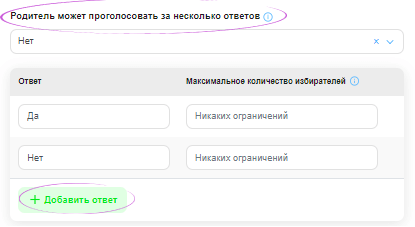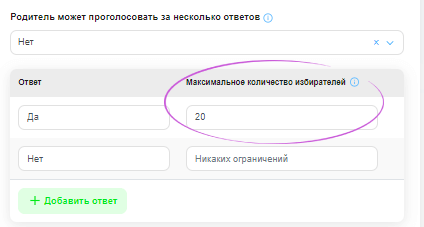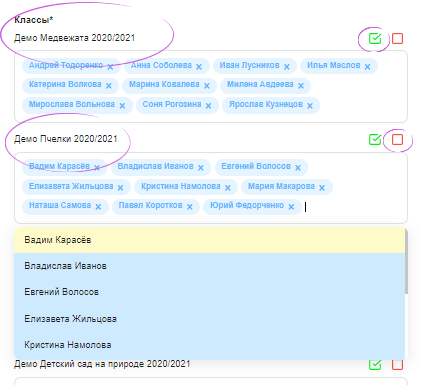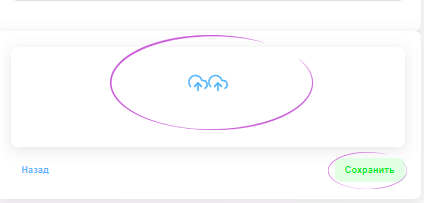Как добавить опрос для родителей в Twigsee
С помощью опроса воспитатель может легко получить ответы родителей на какую-либо тему, например, хотел бы их ребенок оставаться на вечер в детском саду. Затем опрос отображается для родителей в приложении, и они могут ответить на него, выбрав один или несколько ответов.
Опрос — это особый тип сообщения, поэтому вы можете найти его в разделе сообщений.
1. Где находится раздел Сообщения
В главном левом меню под вкладкой Сообщения выберите необходимый раздел.
2. Добавление опроса
Нажмите на стрелку рядом с зеленой кнопкой Добавить сообщение в правом верхнем углу окна Список сообщений, и появится опция Добавить опрос. При выборе этой опции откроется окно с деталями опроса.
3. Создание опроса
Введите заголовок опроса, описание и тему. Темы опросов уже определены, вы можете посмотреть список с помощью стрелки в конце этого поля и выбрать необходимую, нажав на названии темы.
4. Ограничение времени проведения опроса
Опрос может быть ограничен по времени. Поэтому, если вы знаете, что вам нужно узнать ответ родителей к определенной дате, вы можете обозначить эту дату. Щелкните в поле «Опрос по времени», чтобы отобразить календарь, в котором необходимо выбрать нужную дату. После этой даты родители больше не смогут голосовать в опросе.
5. Настройка ответов
Опрос может содержать один и более ответов.Более того, существует функция выбора нескольких ответов. Для того, чтобы активировать эту опцию, нажмите на синюю стрелку справа от поля «Родитель может голосовать за несколько ответов» и выберите Да.
6. Создание ответов
Используйте зеленую кнопку Добавить ответ, чтобы задать необходимое количество и содержание ответов.
7. Максимальное количество голосующих
Если вы знаете, что, например, вечерняя ночевка в детском саду рассчитана максимум на 20 детей, вы можете установить максимальное количество ответов «ДА». После того, как количество ответов для опции «ДА» будет исчерпано, эта опция больше не будет предлагаться родителям для ответа.
8. Создание опроса для ограниченного количества людей
Далее необходимо отметить детей, на которых распространяется опрос. Вы можете выбрать всю группу при помощи зеленой кнопки справа от строки группы. Если вам нужно выбрать только некоторых детей, щелкните в поле Группы. После того, как список детей развернется, щелкните мышью, чтобы выбрать только тех, кто вам нужен. Если вы случайно выделили всю группу, вы можете отменить действие с помощью красной кнопки в правой части строки.
9. Добавление фотографий и сохранение
Вы можете добавить фотографию в опрос, или он может содержать только текст. Сохраните созданный опрос с помощью зеленой кнопки Сохранить в правом нижнем углу.
10. Редактирование опроса
Новый опрос будет отображаться в списке сообщений. Если вам нужно внести изменения в опрос (добавить ребенка, изменить текст, изменить количество голосующих и т.д.), вы можете снова открыть детали опроса и отредактировать то, что вам нужно, с помощью значка синего карандаша. Сохраните изменения с помощью кнопки Сохранить.